Photoshop将室内婚片调出质感韩式冷色效果
软件云 人气:0
以下是一张室内的制作过程,打开图片之后第一件事情不是开始作图,而是分析图片风格针对图片定制出属于他的颜色,才能更好的制作好图片。下图室内韩式实景图片,近几年韩式实景棚全国风靡一时几乎拍摄到全国那个地方都有相同的景色。
韩式注意事项:
1、光线的运用,大部分都是窗户门等等有光线的场景居多或者模拟外景的场景,所以光线在画面中的重要性不言而喻。下图窗户如果我们需要把整个画面的光线制作成真实,那么主光源必然是在窗户外照射而入。
2 色彩,韩式的色彩大部分已低保和暗部蓝色、暗部绿色以及肤色偏黄偏绿为主。
3 文字,文字的加入可以大幅度提升画面的气氛从而让图片整体得到升华。
此类图片处理要领:复古的色彩以及物品,光线过度的自然和真实地面受光区,地板的色彩,墙面的色彩。
先看看效果图:


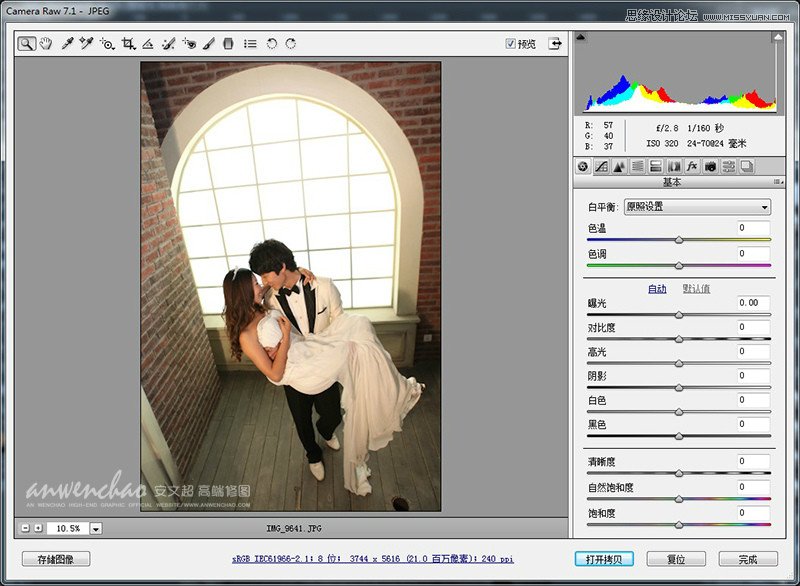
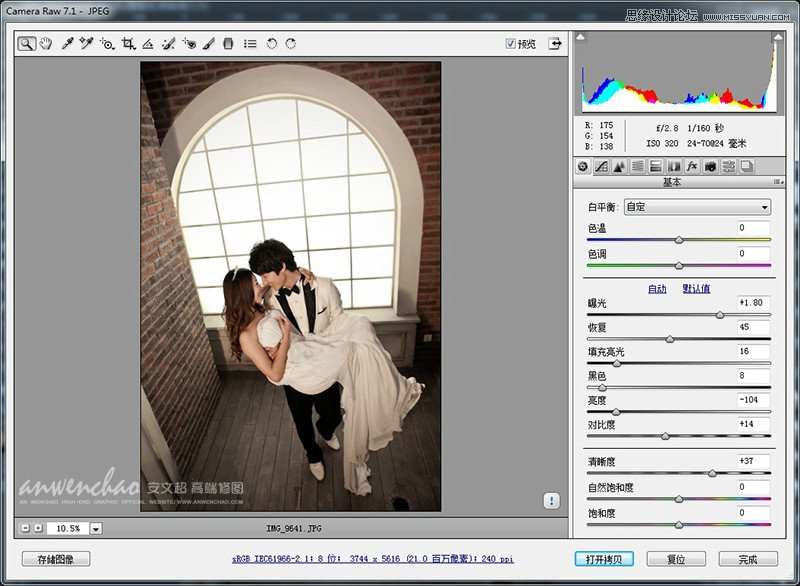
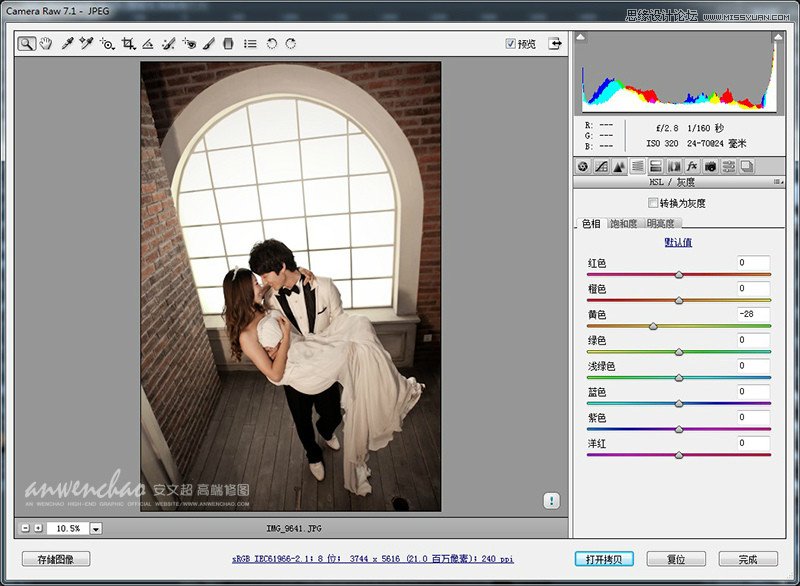
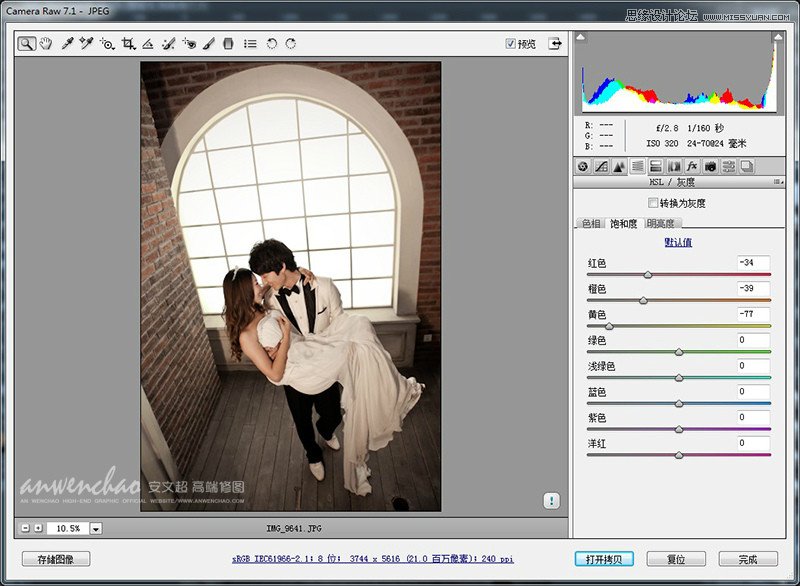
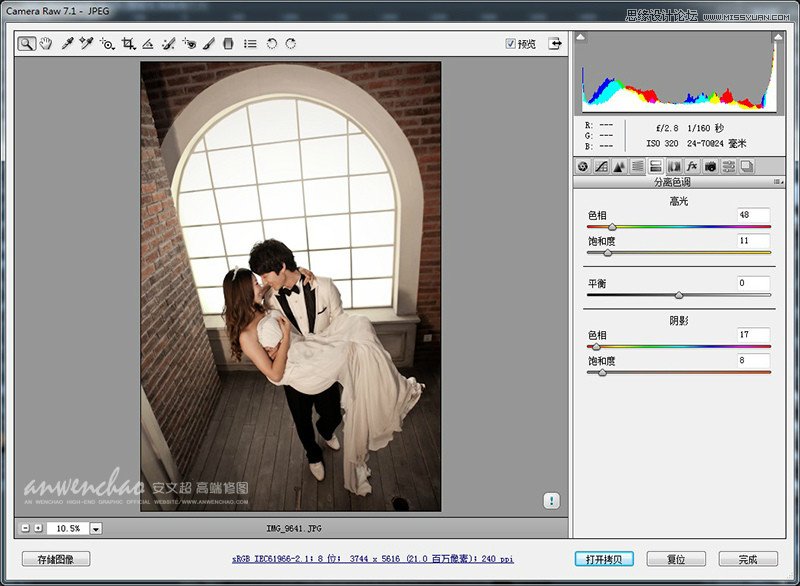
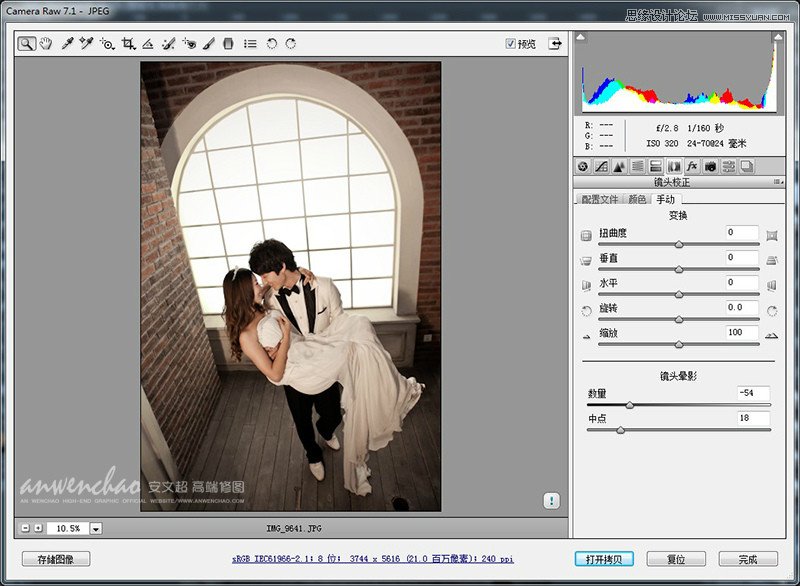
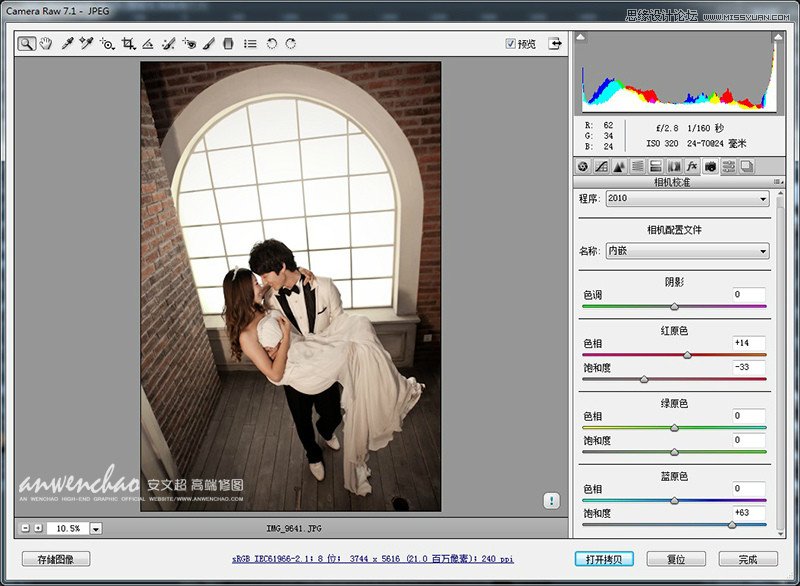
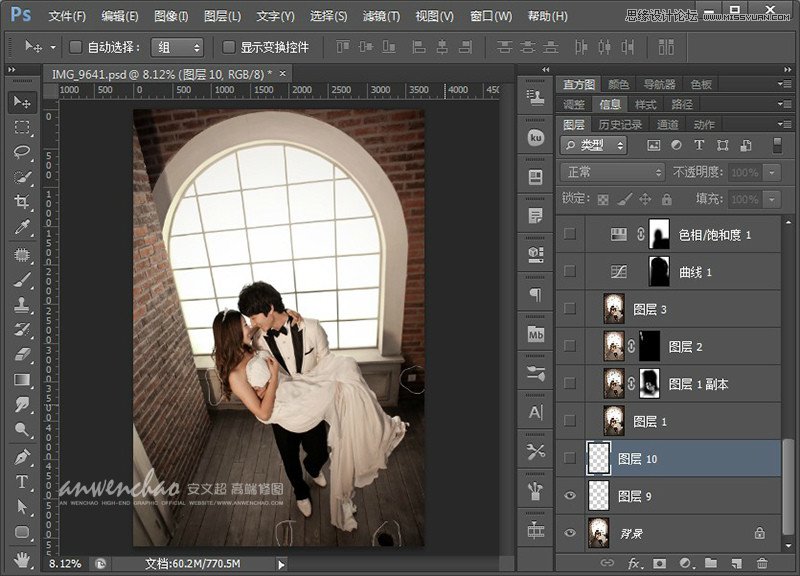
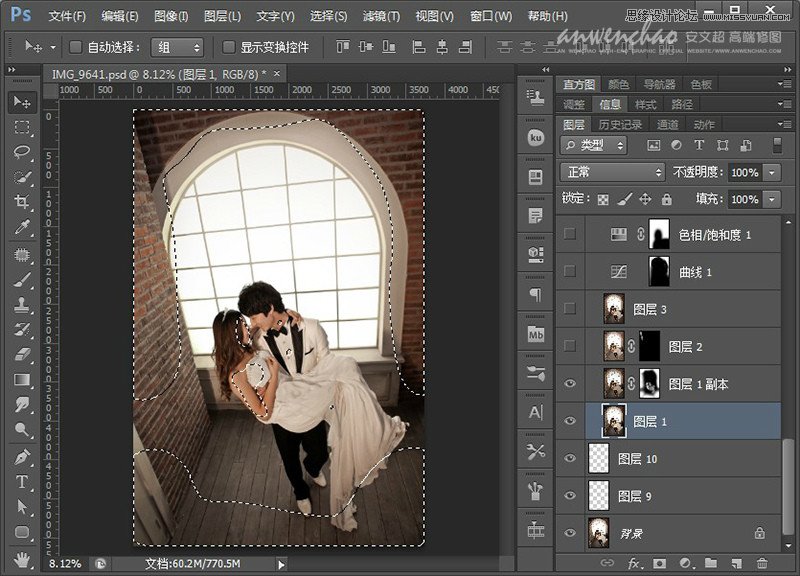
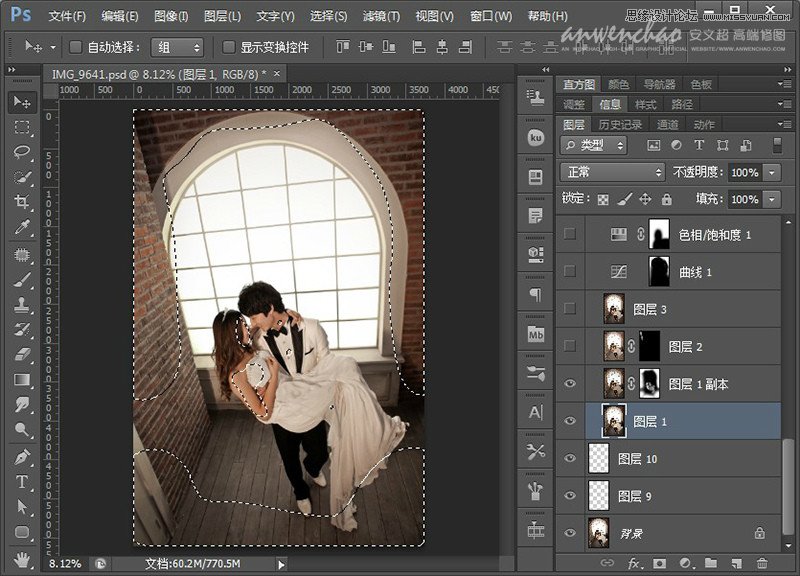
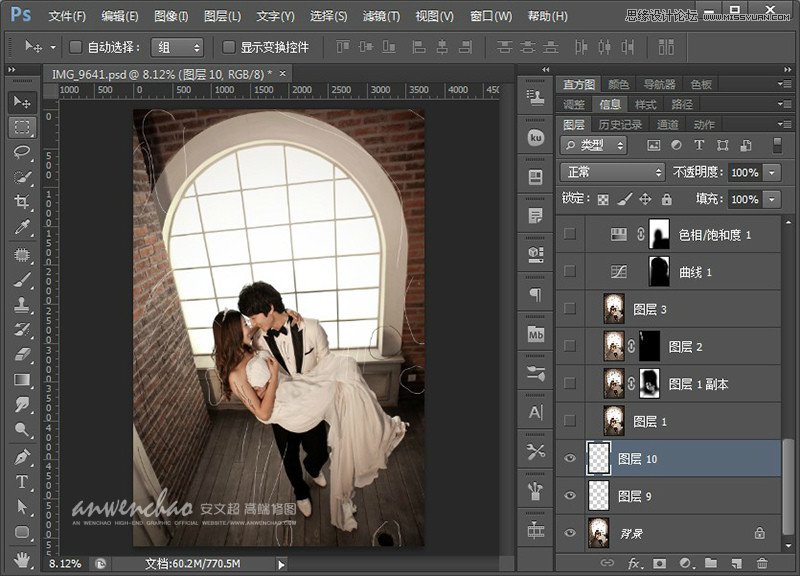

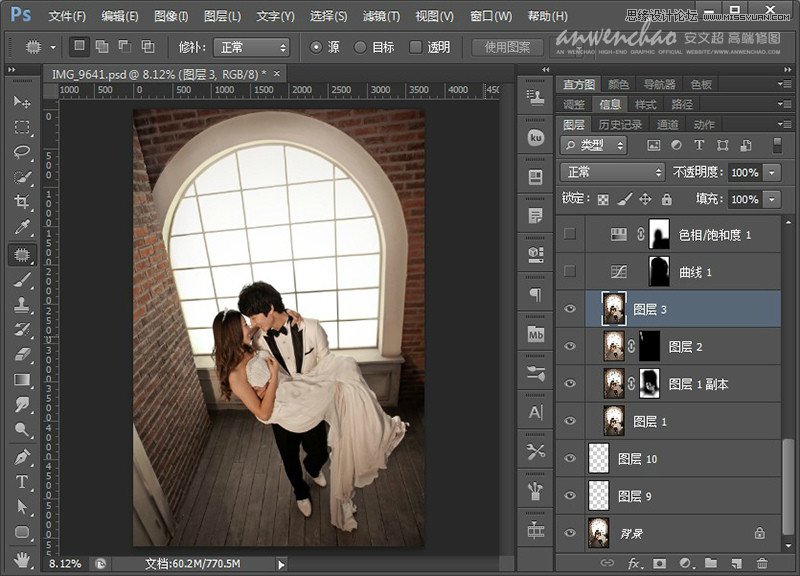







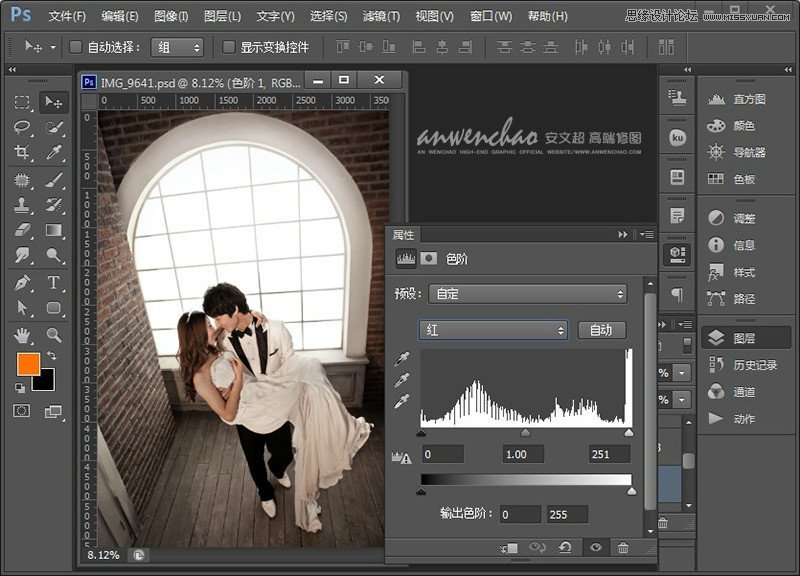

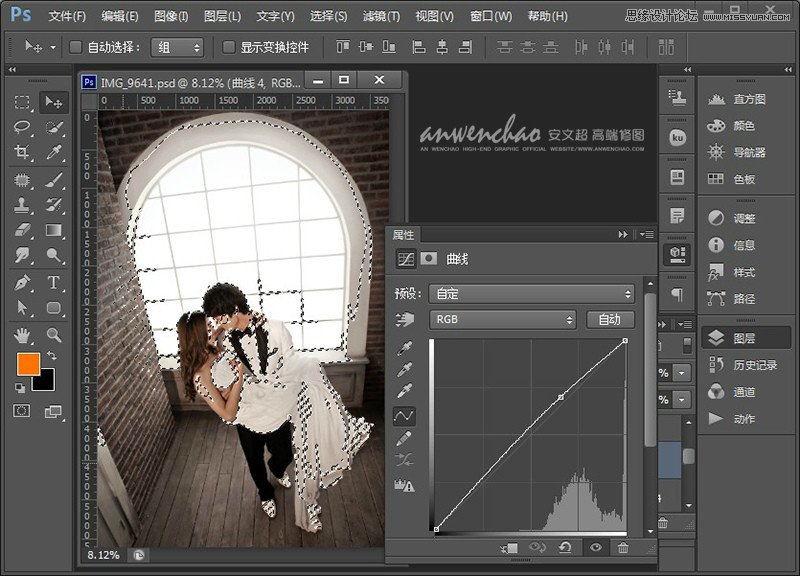






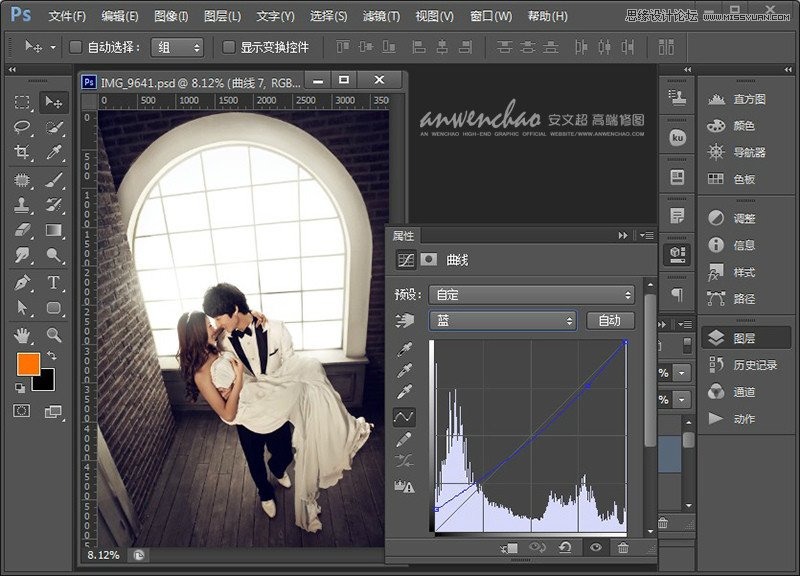


韩式注意事项:
1、光线的运用,大部分都是窗户门等等有光线的场景居多或者模拟外景的场景,所以光线在画面中的重要性不言而喻。下图窗户如果我们需要把整个画面的光线制作成真实,那么主光源必然是在窗户外照射而入。
2 色彩,韩式的色彩大部分已低保和暗部蓝色、暗部绿色以及肤色偏黄偏绿为主。
3 文字,文字的加入可以大幅度提升画面的气氛从而让图片整体得到升华。
此类图片处理要领:复古的色彩以及物品,光线过度的自然和真实地面受光区,地板的色彩,墙面的色彩。
先看看效果图:


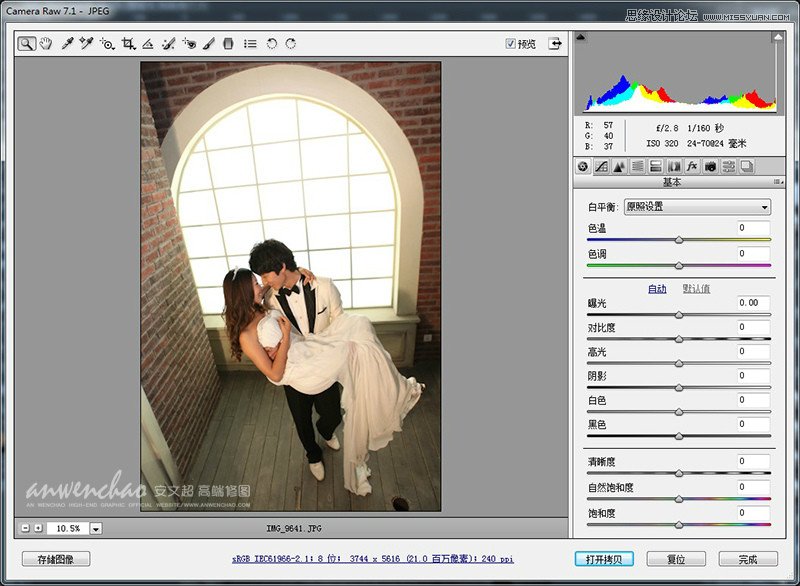
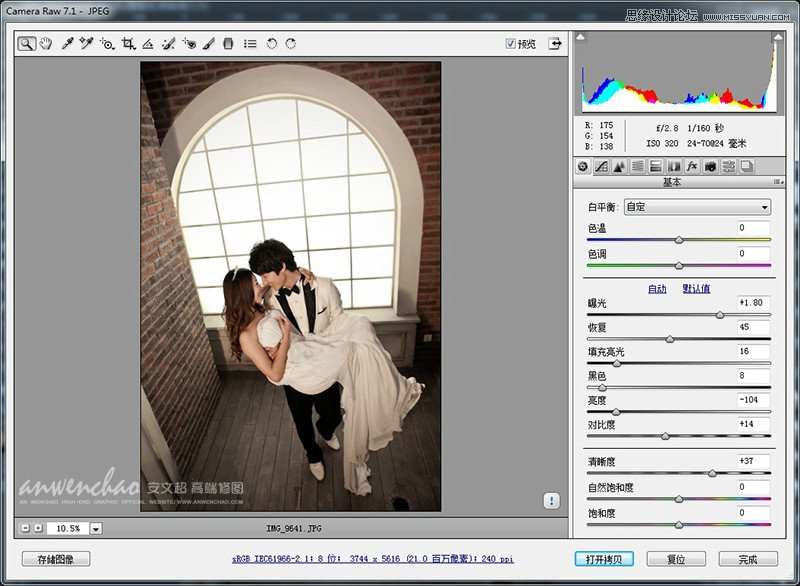
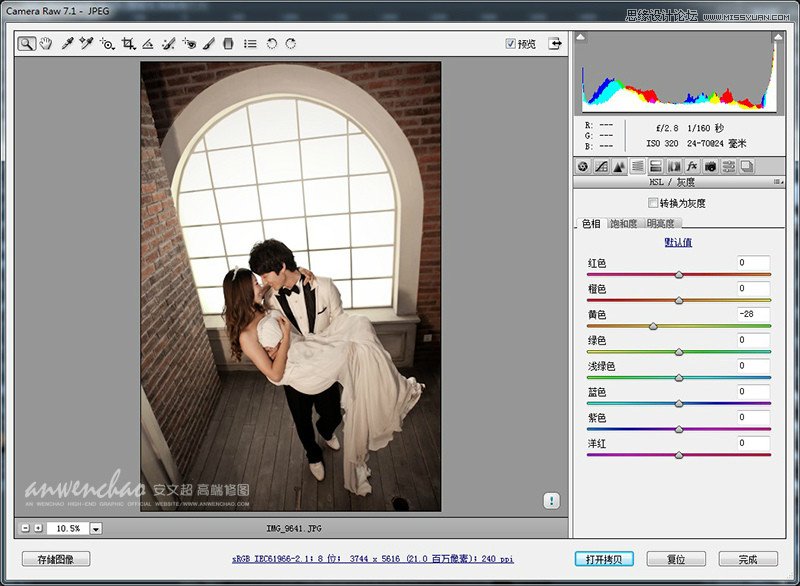
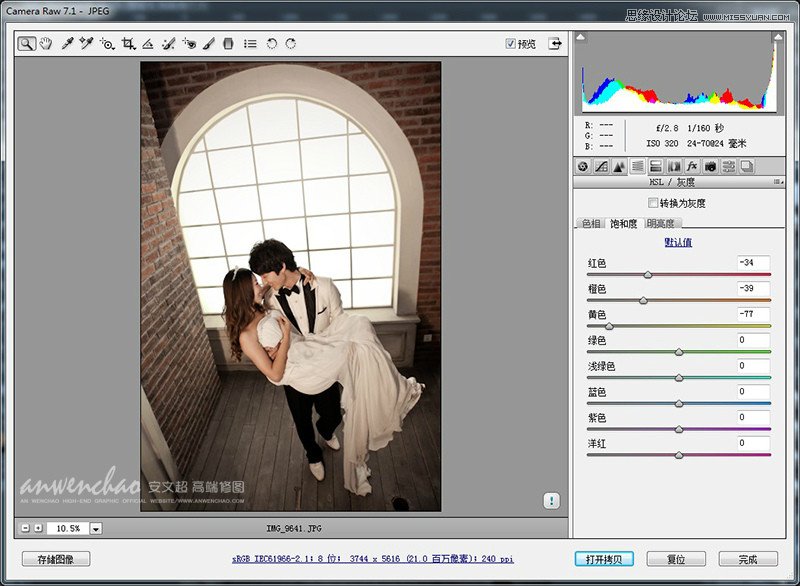
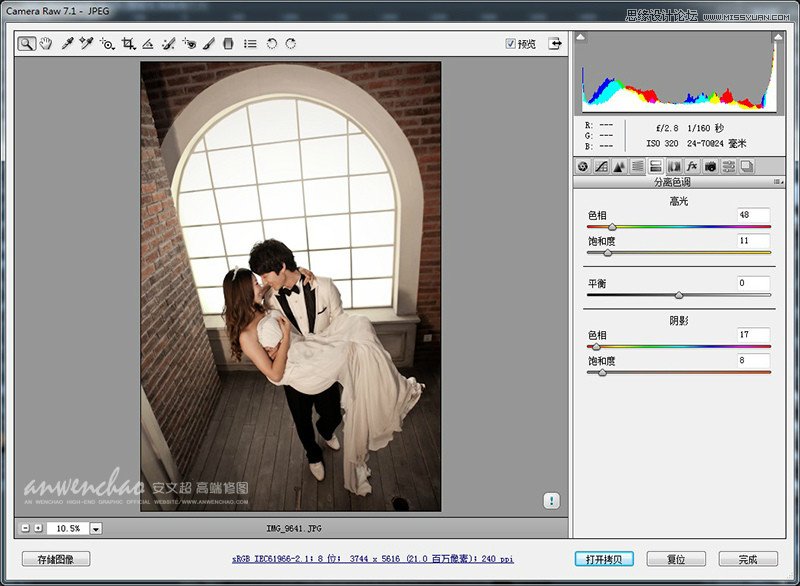
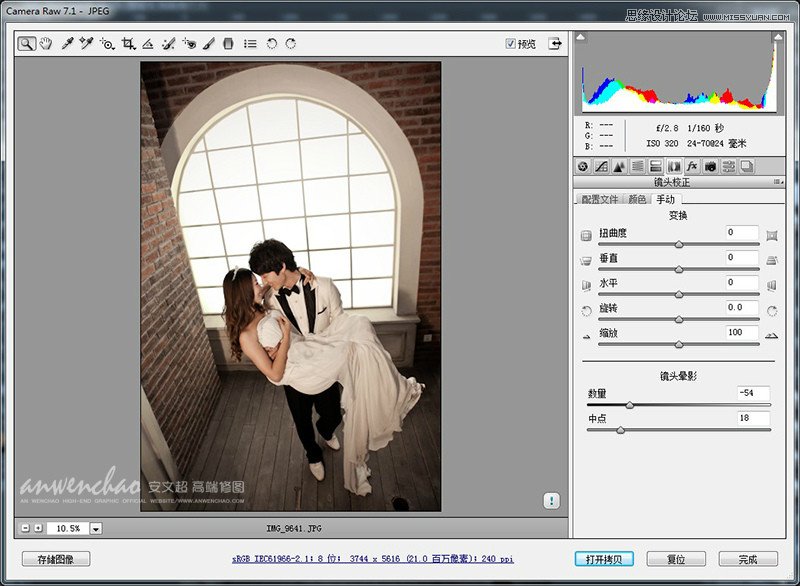
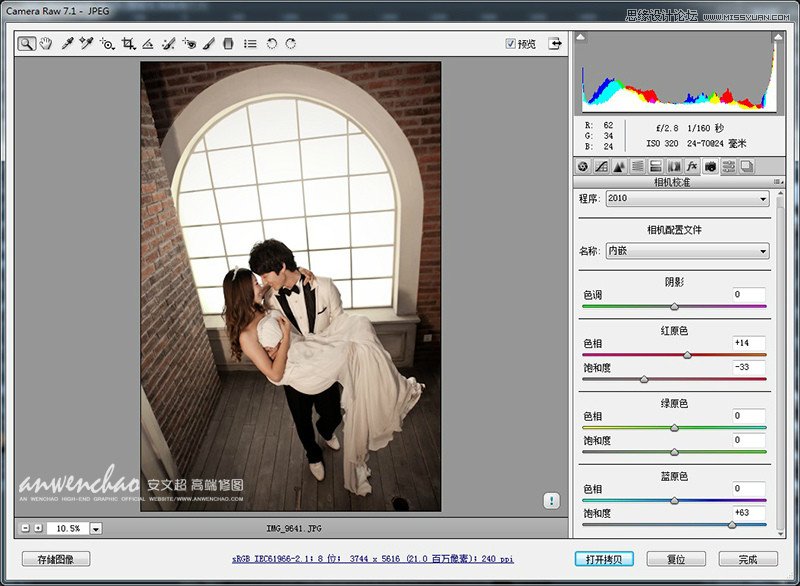
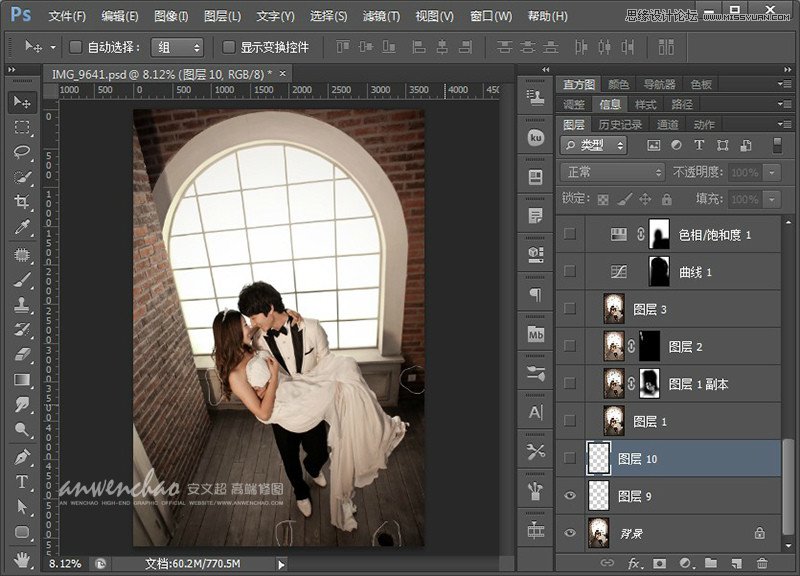
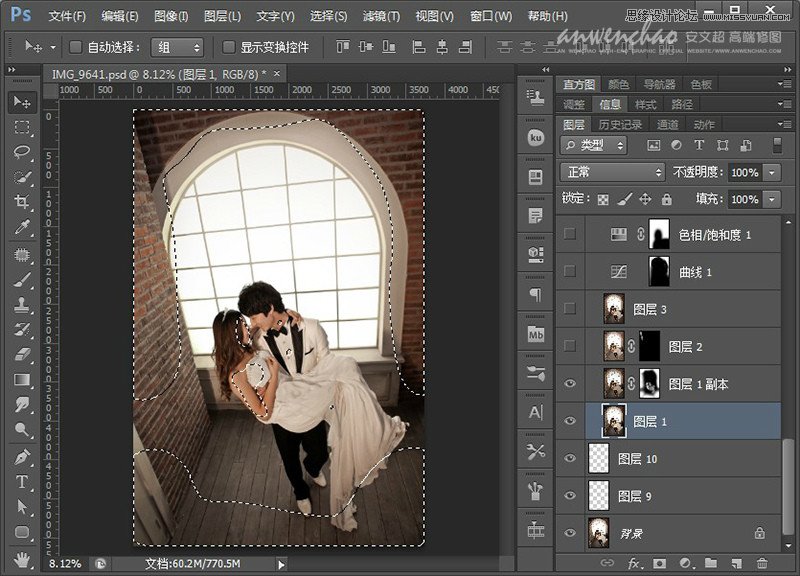
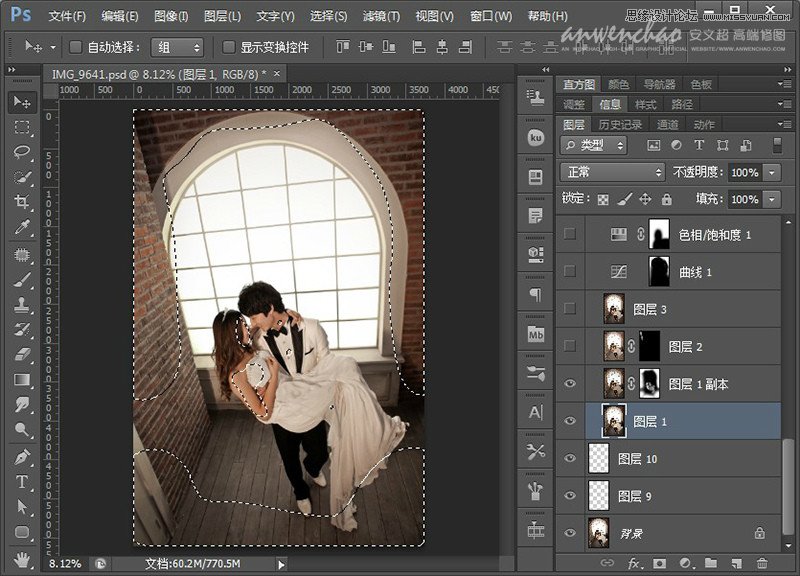
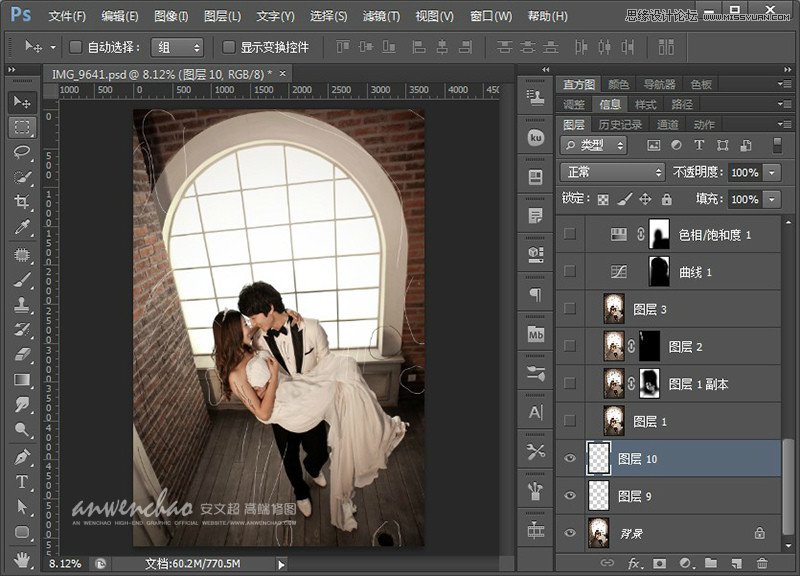

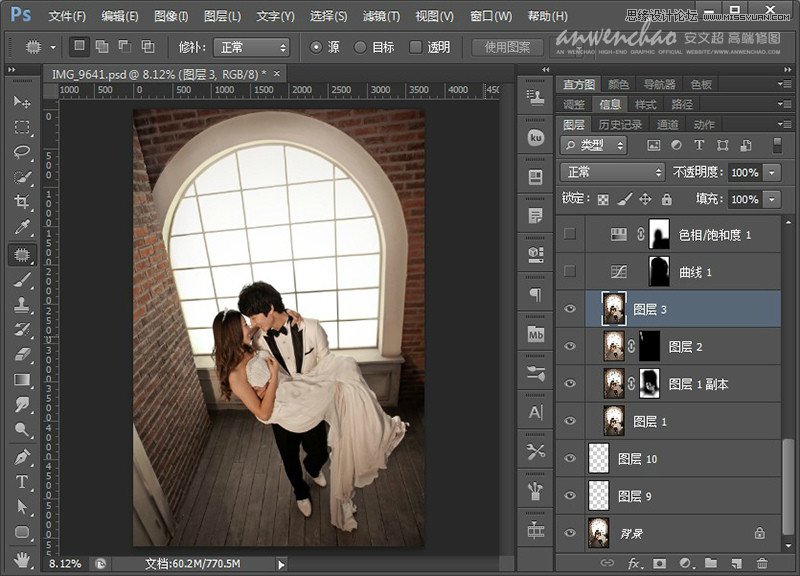







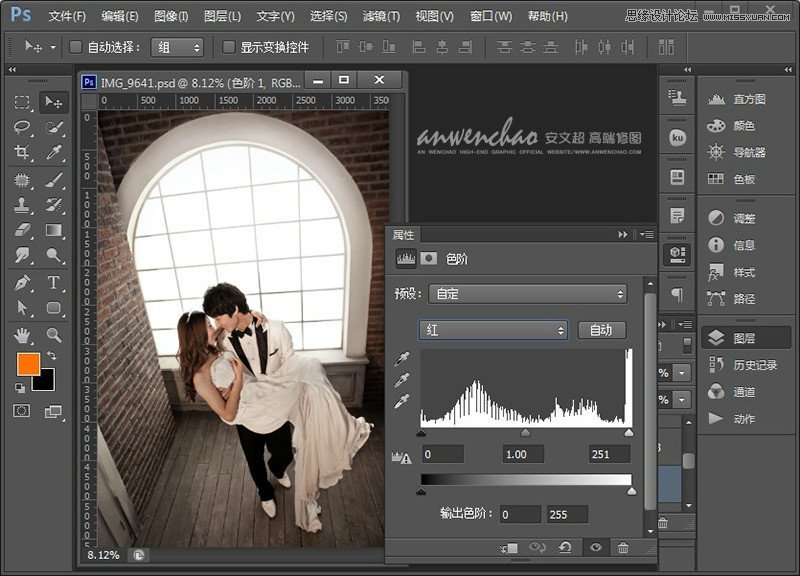

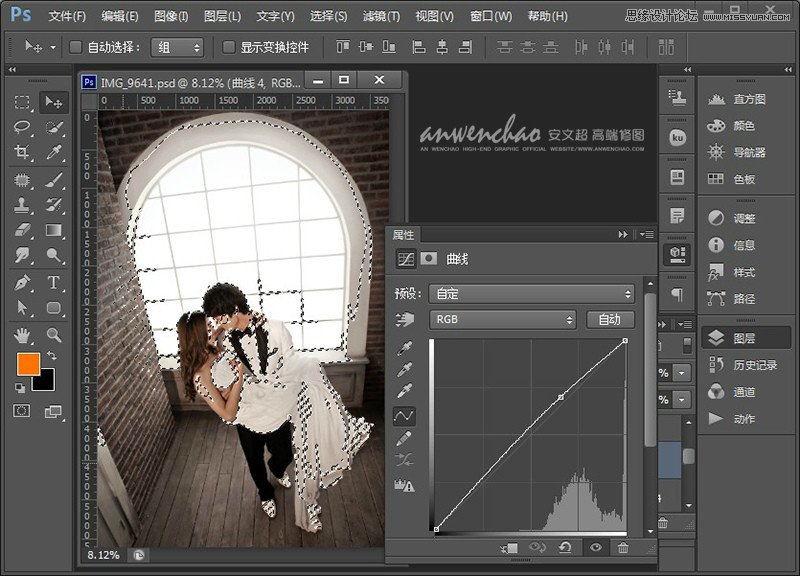






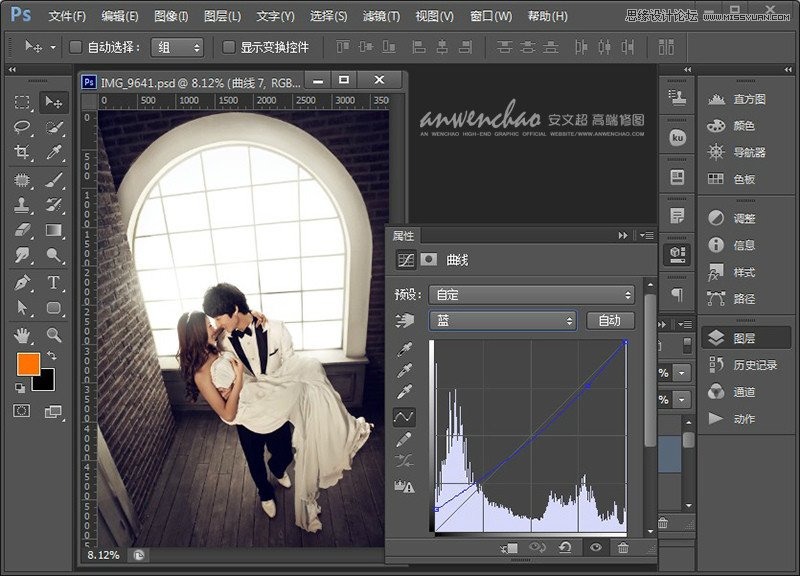


加载全部内容